Para aquellos que tienen la intención de comprar productos para revender, es extremadamente importante tener un cierto conocimiento básico de cómo funcionan los debidos procesos con respecto al uso de algunos cálculos. Es decir, también es importante saber cómo desarrollar una plantilla que te atienda en el control esencial de tus ventas y gastos en productos para revender. Así que descargue nuestra Plantilla de Control Básico de Compras y Ventas en Excel y haga su vida más fácil.
Plantilla de Control Básico de Compras y Ventas
Con este pensamiento, se ha creado una pequeña plantilla donde tendrás pasos iniciales para controlar tus compras y ventas de una manera muy sencilla. Porque a partir de esta plantilla, tendrás conocimientos iniciales que te ayudarán en el futuro en este trabajo de compra y reventa de productos.
Después de este tutorial, consulte este enlace: Como Sacar Porcentajes en Excel – 5 Situaciones del Dia a Dia
Modelo de Plantilla de Control Básico de Compras y Ventas en Excel
Descargue la hoja de cálculo para seguir el tutorial a continuación:

Como Usar la Plantilla de Control Básico de Compras y Ventas en Excel – Paso a Paso:
Mira en la imagen de abajo, que tenemos una tabla muy sencilla, con ella entenderás cómo funciona el proceso básico de compra de un producto y una venta realizada.
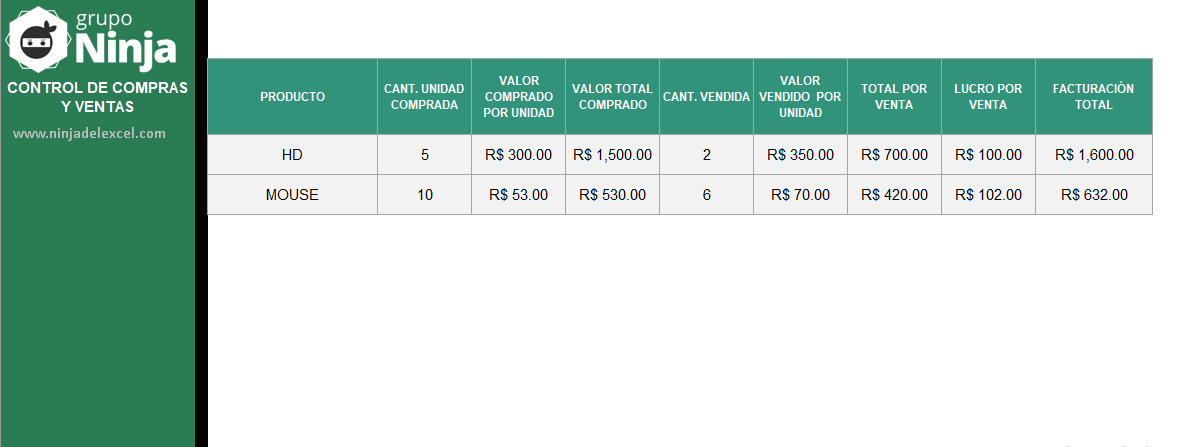
Reciba Contenido de Excel
Registre su E-mail aquí en el blog para recibir de primera mano todas las novedades, post y video aulas que posteamos.
¡Su correo electrónico está completamente SEGURO con nosotros!
Es muy importante que me agregues a la lista de tus contactos para que los siguientes E-mails no caigan en el spam. Agregue este: E-mail: [email protected]
Entendamos las siguientes columnas:
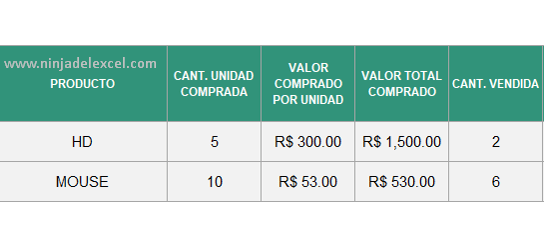
- Producto: En esta columna, debe ingresar el producto que se compró y que luego se venderá.
- CANT. Unidad Comprada: Ingrese la cantidad de producto comprado.
- Valor Comprado por Unidad: Introduzca el precio por unidad del producto.
- Valor Total Comprado: Esta columna calcula automáticamente el valor total de los productos comprados.
- CANT. Vendida: Ya en esta columna, ingresarás la cantidad que se venderá con respecto al producto.
Desde el mismo punto de vista, solo necesitas entender el resto de columnas. Inmediatamente después de informar la cantidad vendida de productos:
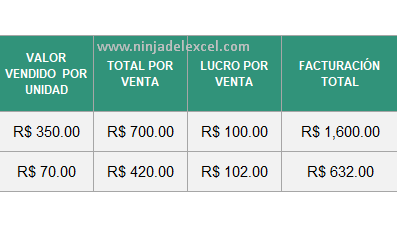
- Valor Vendido por Unidad: En esta columna, debe ingresar el valor que pretende vender el producto por unidad. Recuerda que este valor debe ser superior al precio del producto que se compró. Porque solo entonces obtendrás tus ganancias.
- Total por Venta: Aquí, podrá verificar el valor total de las ventas realizadas, en función de la cantidad vendida y el valor por unidad del producto.
- Lucro por Venta: Esta columna, informa el lucro de ventas por producto. Así que ese será el valor real que recibirás además de la venta de cada producto.
- Facturación total: Y por último, podrás comprobar la facturación total de todas las ventas realizadas para cada producto. Esta columna no es necesaria porque funciona con una especie de pronóstico de sus totales de ventas. (No puede incluir esta columna porque el monto total de ventas será el mismo si restablece la cantidad de productos vendidos)
Conclusión
Para concluir, creemos que después de estos principios básicos podrás realizar los pasos iniciales con tus compras y ventas de una manera muy sencilla y objetiva. Disfruta bien y haz un buen uso de esta plantilla y también personalízala según tus necesidades.
Curso de Excel Básico, Intermedio y Avanzado:
Pronto, ¡Cursos de Excel Completo! Continúa leyendo nuestros artículos y entérate un poco más de lo que hablaremos en nuestra aulas virtuales.
 Si llegaste hasta aquí deja tu correo y te estaremos enviando novedades.
Si llegaste hasta aquí deja tu correo y te estaremos enviando novedades.
¿Qué esperas? ¡Regístrate ya!
Accede a otros tutoriales de Excel
- Tabla de Intereses Compuestos en Excel Para Download – Ninja del Excel
- Cómo Extraer Fechas Consecutivas en Excel – Ninja del Excel
- Función HORA en Excel – ¡Aprenda a usarla! – Ninja del Excel
- Sumando los Últimos 5 Valores en Excel – Ninja del Excel
- Ordenar el Promedio sin Posiciones Repetidas en Excel – Ninja del Excel
- Prueba de Excel Básico: Contar Valores Mayores o Iguales – Ninja del Excel
















